| Linux Tips | |
|
ワークスペース切り替え器の設定を変更するには 北浦訓行 |
|
Red Hat Linux 8.0または9のGNOMEにあるワークスペース切り替え器は、初期設定では4つのデスクトップが用意されている。ワークスペース切り替え器では、この数を増減したり、切り替え器にワークスペース名を表示させたりできる。
ワークスペース切り替え器の設定を変更するには、ワークスペース切り替え器を右クリックして、表示されるメニューの[設定]を選択する。すると、[ワークスペース切り換え器の設定]ダイアログボックスが表示される。
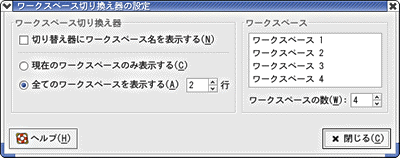 |
| [ワークスペース切り換え器の設定]ダイアログボックス |
[切り替え器にワークスペース名を表示する]をオンにすると、デスクトップの縮小イメージが表示されている四角枠に、ワークスペース名が表示されるようになる。ワークスペース名は、ダイアログボックスの右にある[ワークスペース]をクリックすることで変更可能だ。
[現在のワークスペースのみを表示する]をオンにすると、4つの四角枠がなくなる。この設定を行うと、マウスのクリックによるデスクトップの切り替えはできなくなる。従って、デスクトップの切り替えは[Ctrl]+[Alt]+[矢印]キーで行うことになる。
[全てのワークスペースを表示する]をオンにすると、すべてのワークスペースが表示されるようになる。また、その右の[×]行の数字を増減すると、ワークスペース切り替え器に表示されるデスクトップの行が変わる。下の画面は、[3]行にした例だ。
[ワークスペースの数]は文字通り、ワークスペースの数を指定する。初期設定は4になっている。
誤ってGNOMEパネルからワークスペース切り替え器を削除してしまったら、GNOMEパネルを右クリックして、表示されるメニューの[パネルに追加]−[ユーティリティ]−[ワークスペース切り替え器]を選択すればいい。
| Linux Tips Index |
| Linux Squareフォーラム Linux Tipsカテゴリ別インデックス |
|
Linux & OSS フォーラム 新着記事
- 【 pidof 】コマンド――コマンド名からプロセスIDを探す (2017/7/27)
本連載は、Linuxのコマンドについて、基本書式からオプション、具体的な実行例までを紹介していきます。今回は、コマンド名からプロセスIDを探す「pidof」コマンドです。 - Linuxの「ジョブコントロール」をマスターしよう (2017/7/21)
今回は、コマンドライン環境でのジョブコントロールを試してみましょう。X環境を持たないサーバ管理やリモート接続時に役立つ操作です - 【 pidstat 】コマンド――プロセスのリソース使用量を表示する (2017/7/21)
本連載は、Linuxのコマンドについて、基本書式からオプション、具体的な実行例までを紹介していきます。今回は、プロセスごとのCPUの使用率やI/Oデバイスの使用状況を表示する「pidstat」コマンドです。 - 【 iostat 】コマンド――I/Oデバイスの使用状況を表示する (2017/7/20)
本連載は、Linuxのコマンドについて、基本書式からオプション、具体的な実行例までを紹介していきます。今回は、I/Oデバイスの使用状況を表示する「iostat」コマンドです。
|
|




